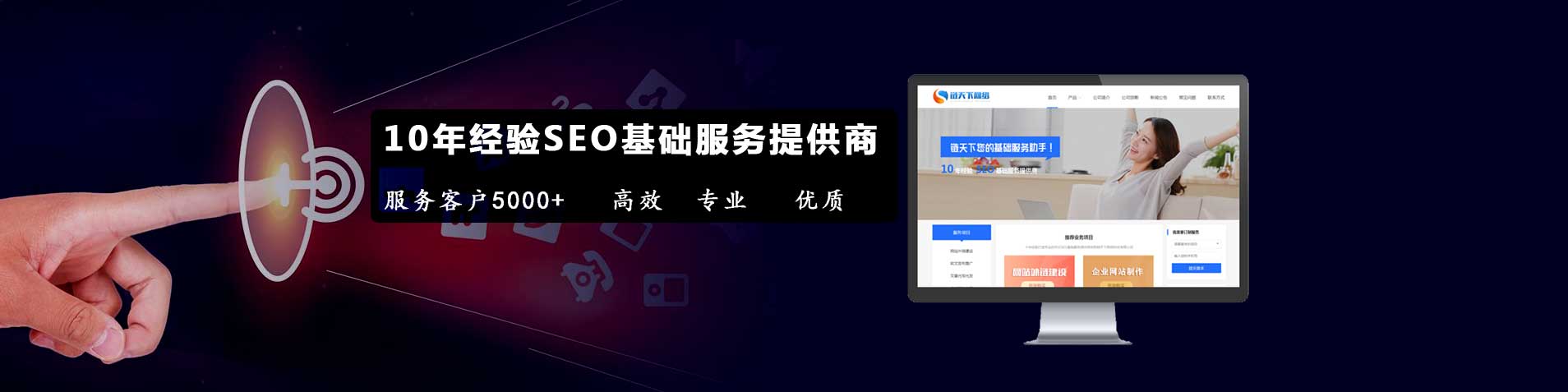WordPress文章中添加目录的步骤分享
点击次数:0次时间:2025-07-05 08:18
WordPress文章中添加目录的步骤分享
.jpg)
在撰写长篇文章或教程时,添加一个目录不仅可以让读者更容易找到他们感兴趣的部分,还能提升整体的用户体验。下面将分享在WordPress文章中添加目录的具体步骤。
步骤一:安装目录插件
我们需要在WordPress中安装一个合适的目录插件。市场上有许多目录插件可供选择,其中一些比较受欢迎的包括:
- Table of Contents Plus:这个插件可以自动生成目录,支持多种自定义选项。
- Easy Table of Contents:操作简单,可以很方便地添加到帖子、页面以及自定义文章类型中。
安装步骤如下:
- 登录到你的WordPress后台。
- 在左侧菜单中选择“插件” > “安装插件”。
- 在搜索框中输入你所选择的插件名称,如“Table of Contents Plus”。
- 找到插件后,点击“立即安装”,然后进行启用。
步骤二:配置插件设置
插件安装完成后,接下来需要进行设置,以确保目录能够按照你的要求显示。以“Table of Contents Plus”为例,配置过程如下:
- 在WordPress后台,找到刚刚安装的插件,点击“设置”。
- 在插件设置页面,可以选择启用目录的文章类型(比如文章或页面)。
- 在显示位置选项中,选择是自动添加目录还是手动添加(通常建议选择自动)。
- 可以根据需要选择目录的样式、层次结构、字体大小等。
完成以上设置后,确保保存更改。
步骤三:在文章中插入目录
在撰写或编辑文章时,插件会自动生成目录。具体的操作步骤如下:
- 创建或编辑一篇文章。
- 在文章的合适位置,确保有足够的标题(H2、H3等),因为目录是基于这些标题生成的。
- 如果你选择了手动添加目录的选项,可以在文章的文本编辑器中插入一个短代码,如
[toc](具体代码依赖于你使用的插件)。
查看你的文章,应该可以看到自动生成的目录。
步骤四:优化与调整
为了确保目录的美观和易用性,你可以进行一些额外的优化与调整:
- 检查目录中的链接是否正常,确保每个链接都指向了正确的部分。
- 你可以尝试调整标题的层级,使得目录结构更加清晰。
- 根据不同的主题风格,可能需要对目录的样式进行微调,可以通过CSS来自定义。
通过以上步骤,你就能够轻松地在WordPress文章中添加一个整洁且功能齐全的目录,为读者带来便利。
链天下网络致力于提供全方位的网站托管及优化服务,帮助用户更好地管理和运营他们的网站。希望这篇有关WordPress添加目录的指南能为你的网站撰写带来帮助。
TAGS:
上一篇:如何处理切换后页面缓存问题
下一篇:返回列表